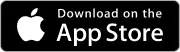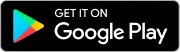Как добавить QR-код в печатные формы документов
В МойБизнес2 добавлена возможность прописать QR-код в печатных формах документов, это позволяет быстро открыть печатный документ и отправить его прямо со смартфона. QR-коды можно устанавливать в следующих печатных формах: заказ, коммерческое предложение, товарный чек и расходная накладная. Подробнее о печатных формах документов можете ознакомиться в нашей статье.
Оглавление
1. Переходим в настройки печатных форм
2. Добавляем теги документа
3. Проверяем вывод QR-кодов
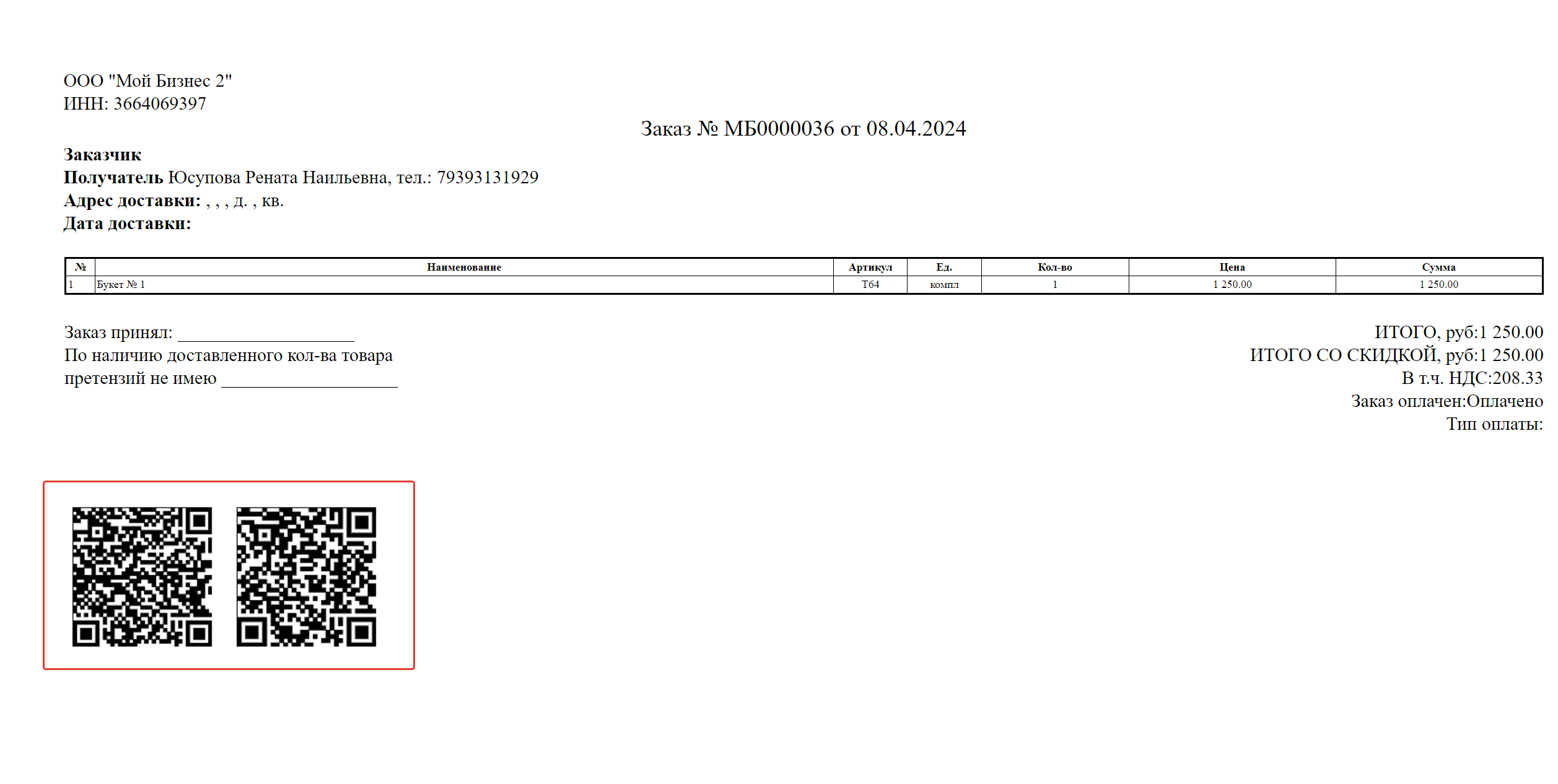 Скрин - QR-коды в печатной форме документа МойБизнес2
Скрин - QR-коды в печатной форме документа МойБизнес2
1. Переходим в настройки печатных форм
Нажимаем в основном меню Настройки - Шаблоны печати - Заказы и копируем системный шаблон.
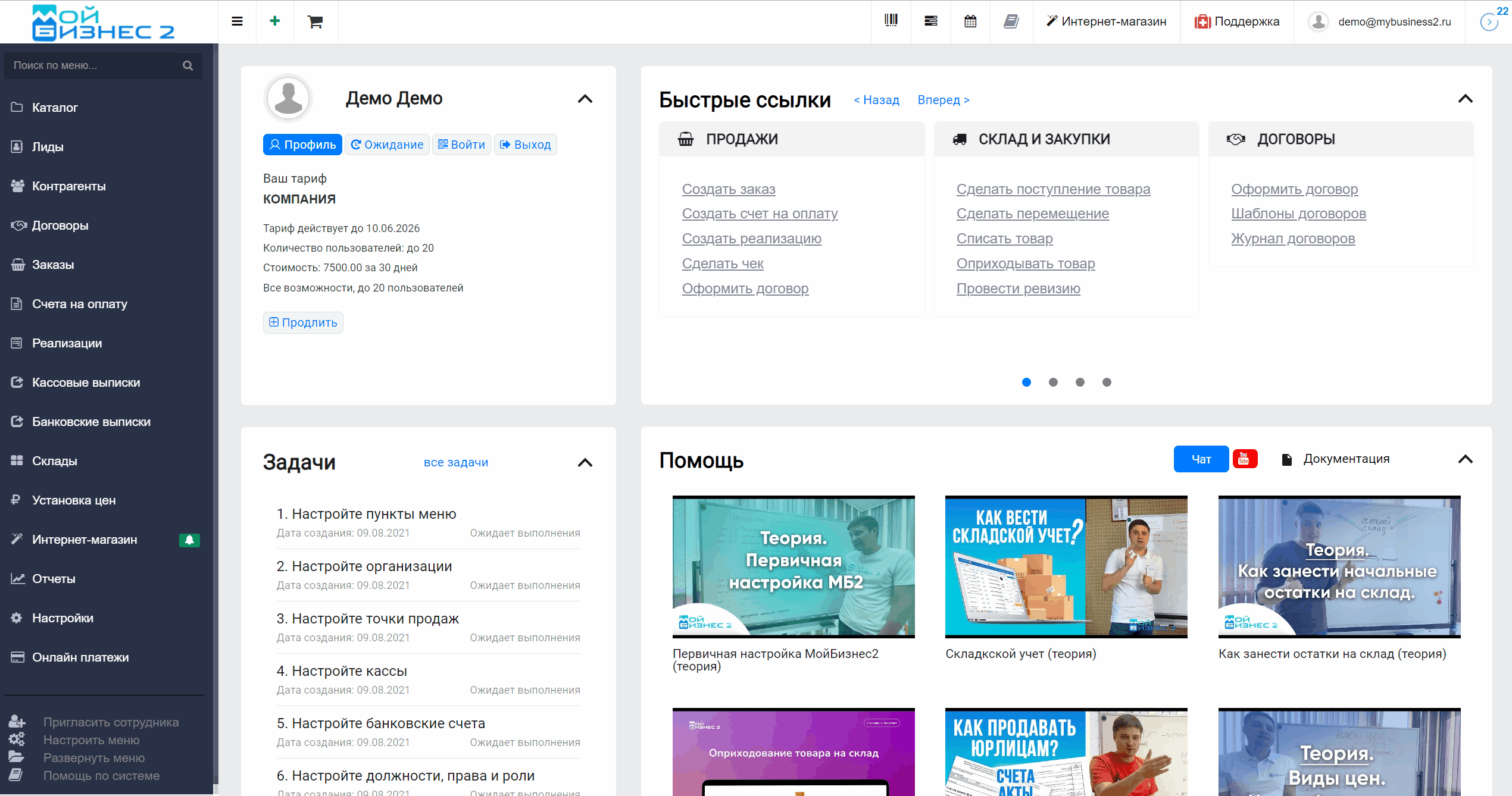 Скрин - переход в настройки шаблона
Скрин - переход в настройки шаблона
2. Добавляем теги документа
Чтобы добавить QR-коды нужно открыть справа блок "Теги документов", найти теги "{Документ:qr-print}" и "{Документ:qr-просмотр}". Первый отвечает за вывод печатной формы документа, а второй за вывод страницы просмотра документа. Копируем эти теги и вставляем в текст шаблона слева и сохраняем его.
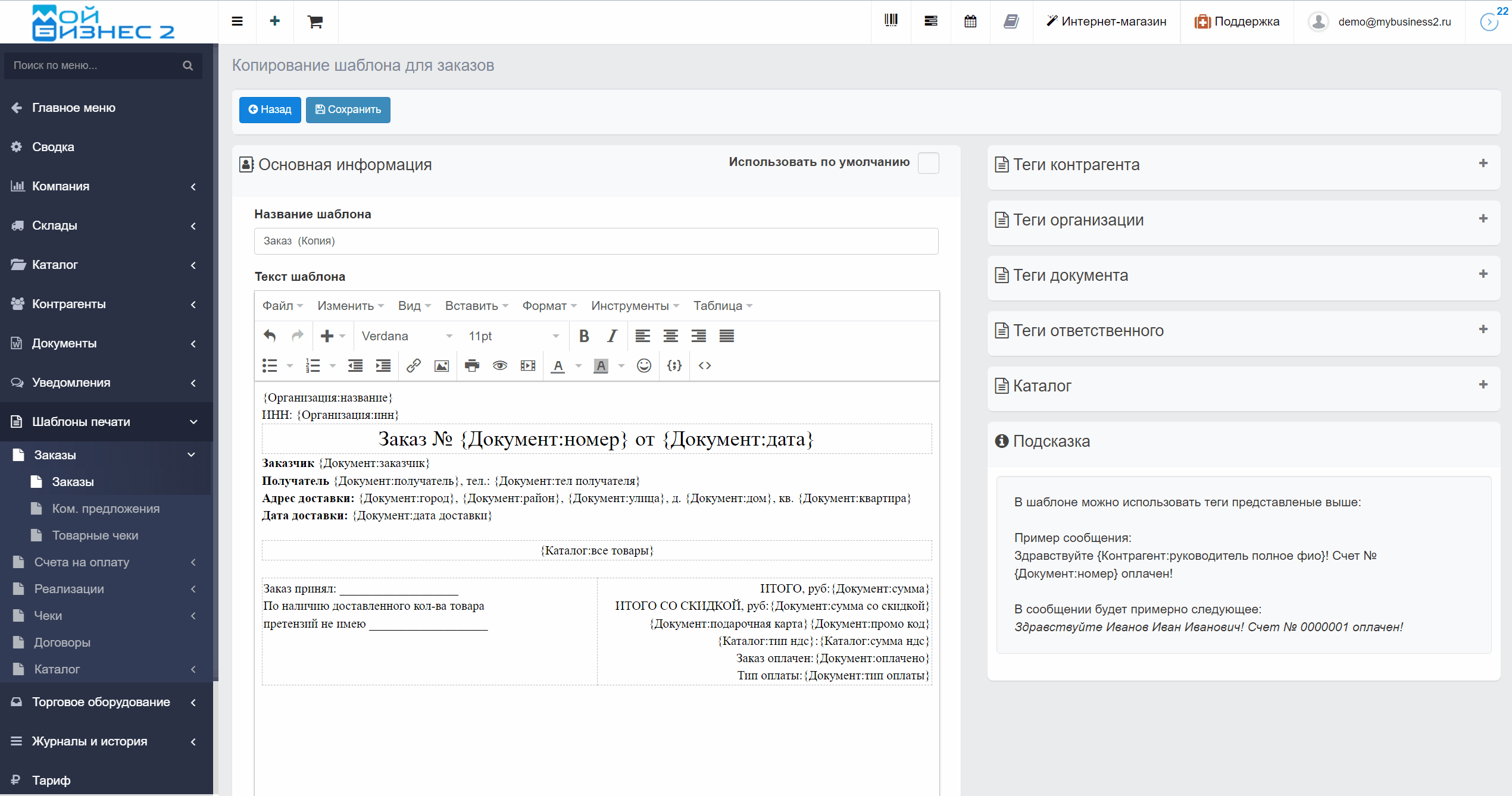 Скрин - добавление тегов QR-кодов в документ
Скрин - добавление тегов QR-кодов в документ
Не забываем установить шаблон по умолчанию.
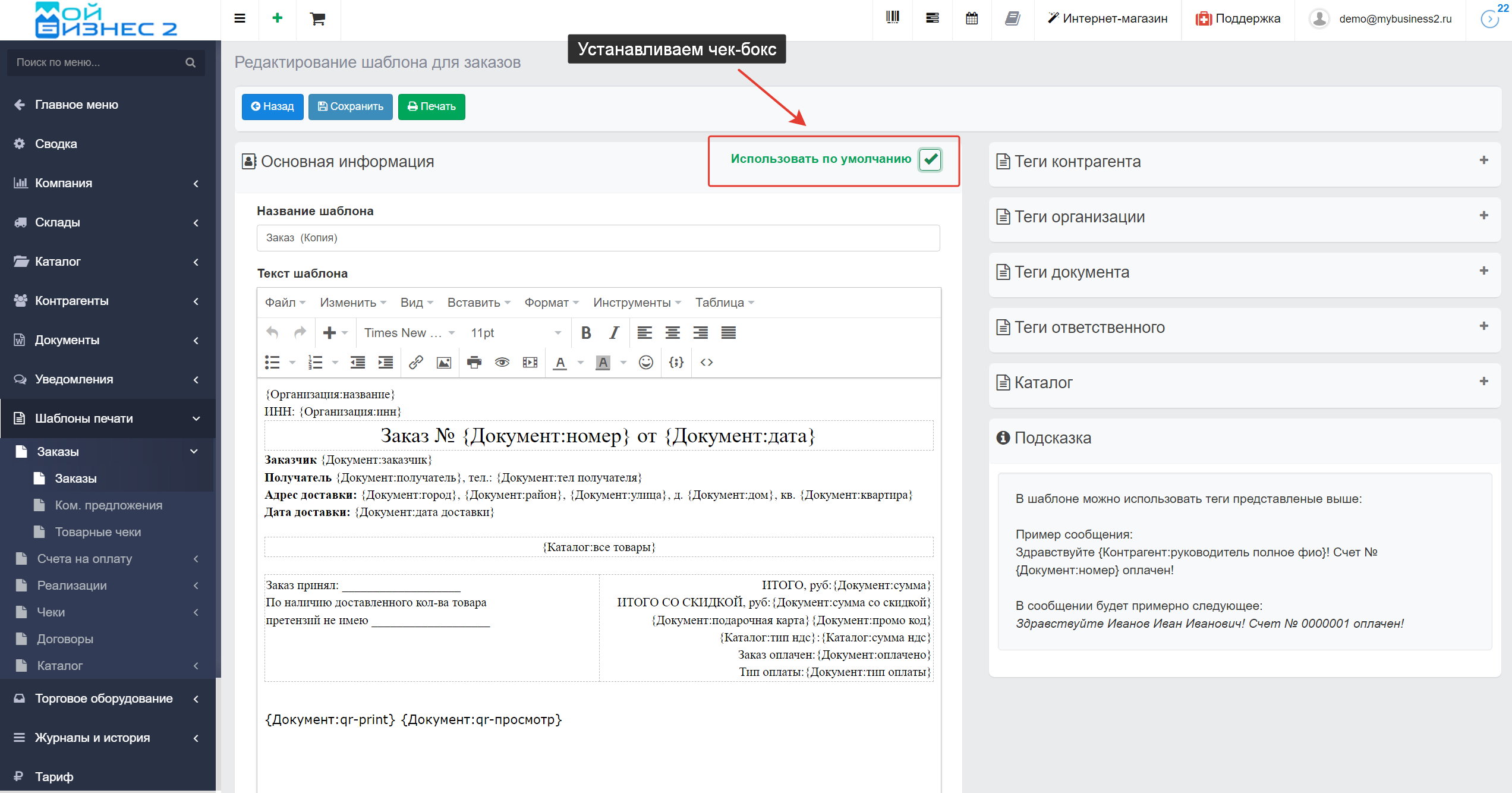 Скрин - установка шаблона по умолчанию
Скрин - установка шаблона по умолчанию
3. Проверяем вывод QR-кодов
Для этого заходим в документ, шаблон которого корректировали, в нашем случае это заказ. Проваливаемся в карточку документа и нажимаем кнопку "Печать", выбираем шаблон и жмём "Распечатать".
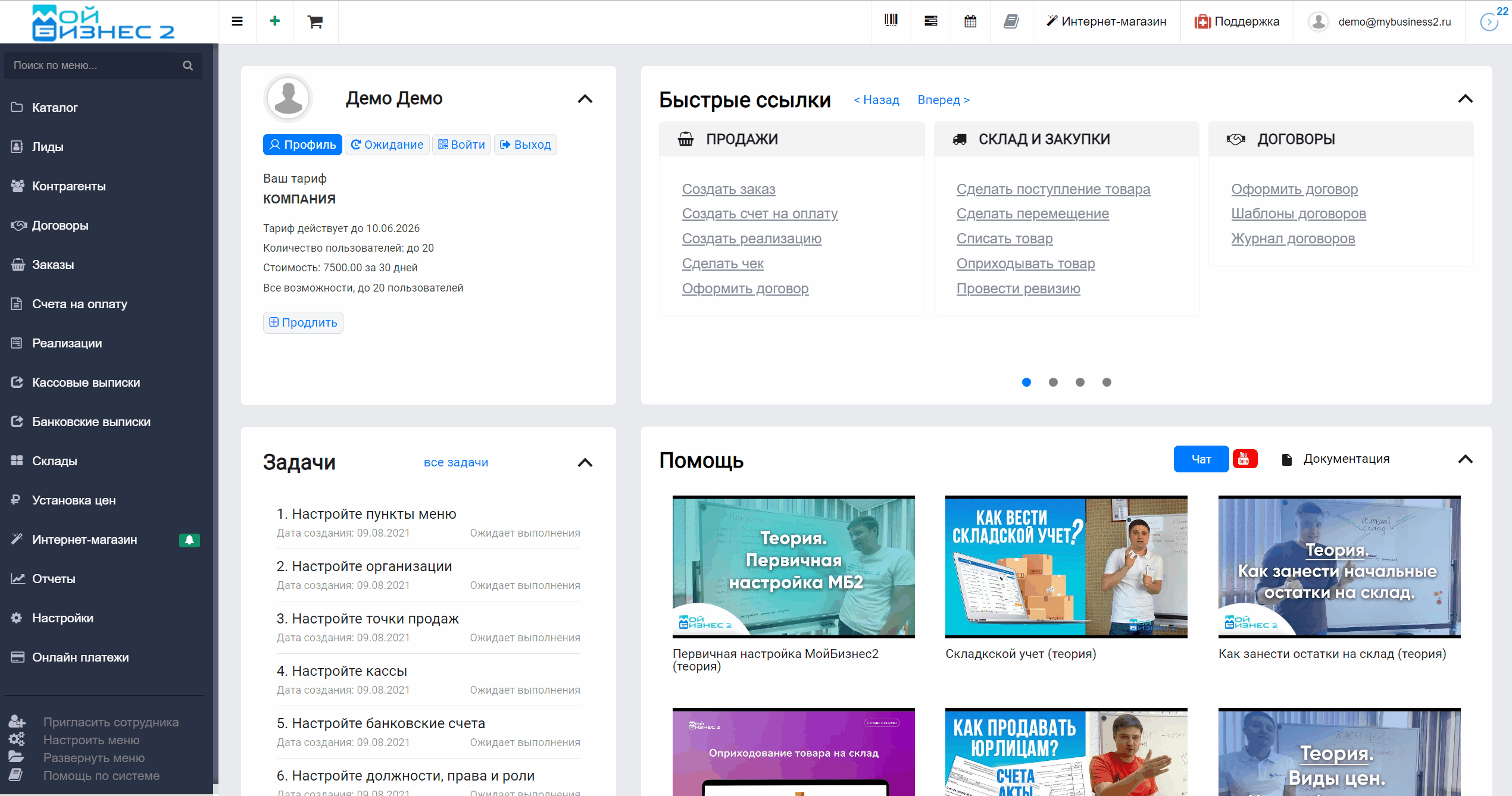 Скрин - печать документа с QR-кодами
Скрин - печать документа с QR-кодами
Вывод: таким образом, QR-коды в печатных формах документов дают быстрый доступ к информации на смартфоне.
Рекомендуем ознакомитсья со следующим видео: